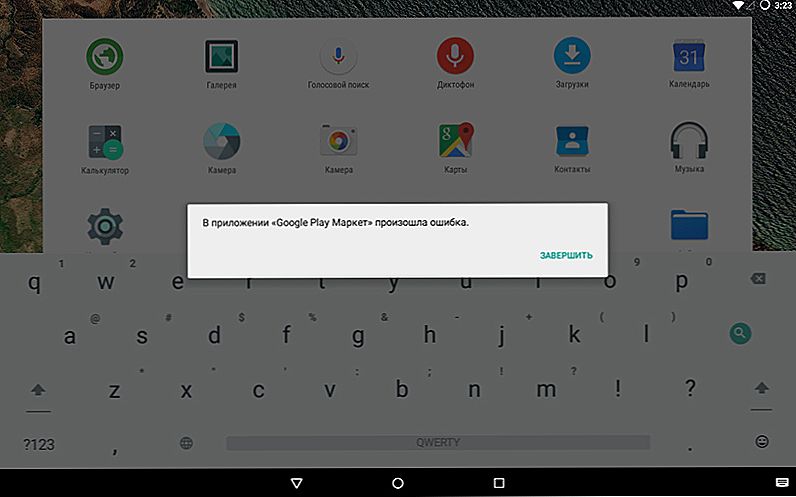obsah
- 1 vstup
- 2 Príčina chyby 18
- 3 Spôsoby riešenia problému
- 3.1 Metóda 1. Obnoviť dátum a čas
- 3.2 Metóda 2: Obnovenie údajov aplikácie
- 3.3 Metóda 3: Odstráňte aktualizácie služby Play Market
- 3.4 Metóda 4: Vymazať pamäť
- 3.5 Metóda 5: Odstráňte súbor smdl2tmp1.asec
- 3.6 Metóda 6. Obnovte továrenské nastavenia
- 4 záver
vstup
Jeden z najpopulárnejších a najčastejšie sa vyskytujúcich chýb na trhu služby Play je chyba s kódom 18, v dôsledku čoho používateľ nemá možnosť stiahnuť a aktualizovať programy pomocou zabudovaného obchodu s aplikáciami. Čo je najzaujímavejšie, problém môže nastať aj medzi majiteľmi úplne nových smartfónov a tabletov, ktoré boli práve zakúpené v elektronickom obchode. Pozrime sa, z akých dôvodov sa vyskytla chyba 18, a oboznámime sa aj s spôsobmi jej riešenia.
Príčina chyby 18

Takmer všetci používatelia trhu služby Play majú skôr alebo neskôr problémy alebo chyby.
Ako už bolo spomenuté, chyba služby Play Market s kódom 18 sa môže vyskytnúť aj na novom smartfóne alebo tablete. Ak je to váš prípad, najpravdepodobnejším dôvodom je nesprávne nastavenie dátumu a času v zariadení.Napriek tomu, že vo väčšine prípadov je automatická časová korekcia nastavená signálmi mobilnej siete operátora alebo prostredníctvom internetu predvolene, toto nastavenie sa môže stratiť a dátum a čas sa na zariadení nesprávne zobrazia. Server Google určuje vašu polohu podľa IP adresy siete a ak sa čas nezhoduje, aplikácia vygeneruje chybu 18.
Ak sa problém začal objavovať po určitom čase, už v procese používania, najpravdepodobnejšou príčinou môže byť nedostatok voľnej pamäte zariadenia. Je to veľký problém pre všetky rozpočtové zariadenia Android a funkciu operačného systému, keď v dôsledku práce je pamäť upchatá dočasnými súbormi. Aj keď máte nainštalovanú pamäťovú kartu a väčšina softvéru bola prenesená do nej, problém sa tým nevyrieši, pretože všetky dočasné súbory sú stále uložené vo vnútornej pamäti zariadenia.
Ďalším pravdepodobným dôvodom by mohlo byť banálne zlyhanie v práci samotného klienta Play Market alebo v zabudovaných službách Google Play. Bohužiaľ, nie vždy fungujú stabilne.
Po preskúmaní príčin chýb 18 sa obrátime na riešenia. Celkovo je k dispozícii 6 možností.

Spôsoby riešenia problému
Metóda 1.Obnoviť dátum a čas
- V ponuke zariadenia spustite nastavenie - dátum a čas.
- Uistite sa, že zobrazený čas a dátum sú správne.
- Zrušte začiarknutie políčka "Dátum a čas siete" a "Časové pásmo siete".
- Ručne zadajte správny čas a dátum, nastavte časové pásmo.
- Skontrolujte, či sa čas stalo správnym na pracovnej ploche alebo v paneli s upozorneniami.
- Opätovne aktivujte automatické nastavenie času, dátumu a časového pásma.
Metóda 2: Obnovenie údajov aplikácie
Vo väčšine prípadov je to najjednoduchší spôsob, ako sa zbaviť chyby 18.
- Prejdite do svojho zariadenia v časti Nastavenia - Aplikácie - Všetky.
- Nájdite medzi všetkými programami - Google Play Market, prejdite do ponuky tohto programu.
- Kliknite na tlačidlo "Vymazať údaje", ktoré obnoví všetky nastavenia.
- Opakujte postup so službou Google Service Framework, ako aj s Download Manager.
- Opätovne spustite službu Play Market a skúste znovu nainštalovať alebo aktualizovať program problémov.
Metóda 3: Odstráňte aktualizácie služby Play Market
Keďže trh Play sa od ostatných programov odlišuje automatickými aktualizáciami na pozadí, môže sa stať, že ďalšia aktualizácia odmietne správne fungovať alebo nie je nainštalovaná tak, ako by mala.V dôsledku toho sa môžu počas prevádzky vyskytnúť rôzne chyby, z ktorých jedna je označená kódom 18. Aby ste sa ich zbavili, stačí odstrániť všetky aktualizácie služby Play Market a odstrániť nesprávne nainštalované súbory. Po určitom čase sa úložisko aplikácií automaticky aktualizuje automaticky, to znamená, že bude fungovať bez chýb.
- Na svojom zariadení otvorte položku Nastavenia - Aplikácie - Všetko.
- Vyhľadajte aplikáciu Google Play Market.
- Kliknutím na tlačidlo "Odstrániť aktualizácie" sa vrátite na pôvodne nainštalovanú verziu.
- Nová verzia sa po pripojení na web automaticky načíta a nainštaluje.
Metóda 4: Vymazať pamäť
Ak máte zariadenie s rozpočtom s malou vnútornou pamäťou, môže sa vyskytnúť táto chyba, ak úložisko aplikácií nemá dostatočnú vnútornú pamäť na prevzatie inštalačného súboru. V tejto situácii je potrebné uvoľniť miesto v systémovej pamäti. Ako sa to dá urobiť?
- Zbavte sa hromadných, zriedka používaných programov a hier.
- Preneste všetky multimediálne súbory, napríklad fotografie a videá, na pamäťovú kartu počítača alebo inú externú jednotku.
- Stiahnite a nainštalujte špeciálny softvér na čistenie pamäťových zariadení z trhu Play, napríklad Clean Master alebo SD Maid a vyčistite systém.
- Preložte nainštalovaný softvér a hry na pamäťovú kartu, aspoň tie, ktoré sú možné.

Metóda 5: Odstráňte súbor smdl2tmp1.asec
Pri niektorých verziách firmvéru môže byť problém vyriešený odstránením súboru smdl2tmp1.asec zo zložky .android_secure na pamäťovej karte, pripojením zariadenia cez USB kábel k počítaču v režime externej jednotky. Podobný postup je možné vykonať inštaláciou rootovských práv, sťahovaním terminálového emulátora a zadaním príkazu su a potom rm /mnt/secure/asec/smdl2tmp1.asec.
Metóda 6. Obnovte továrenské nastavenia
Toto je najdôležitejšia metóda riešenia chyby Playmarketu s kódom 18. Mala by byť použitá len vtedy, ak nepomohla žiadna z predchádzajúcich metód. Ak to chcete urobiť, prejdite na položku Nastavenia - Zabezpečenie - Obnovenie a obnovenie - Obnovenie nastavení. Nezabudnite uložiť dôležité informácie uložené v pamäti mobilného zariadenia, pretože všetky údaje budú zničené.
záver
Ak narazíte na chybu 18 v obchode s aplikáciami služby Google Play Market, potom by vám mala pomôcť jedna z vyššie uvedených metód.
V každom prípade očakávame od vás pripomienky s riešením problému.